Neste artigo você aprenderá a configurar a integração com os Correios no Softvar Cloud. Porém, é necessário que você já tenha cadastrado uma transportadora Correios. Para isso, veja o artigo Como cadastrar e configurar uma transportadora.
Entre no módulo "Transportadoras" dentro do menu "Logística".
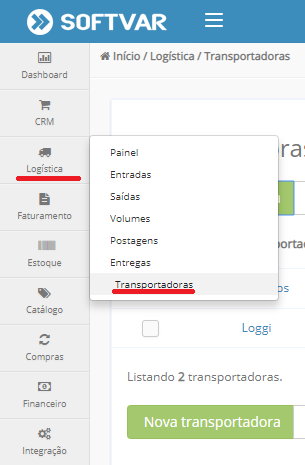
Clique na transportadora criada para os Correios.
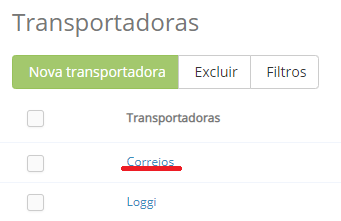
Abra a aba "Configuração" e verifique se a opção de integração escolhida é "Correios".
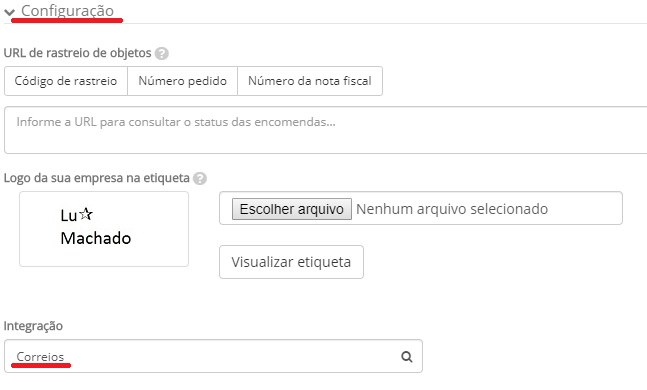
Tenha em mãos os dados do seu contrato com os Correios, o número do cartão de postagem e o usuário e senha de acesso à API ou Webservice. Preencha essas informações no box:
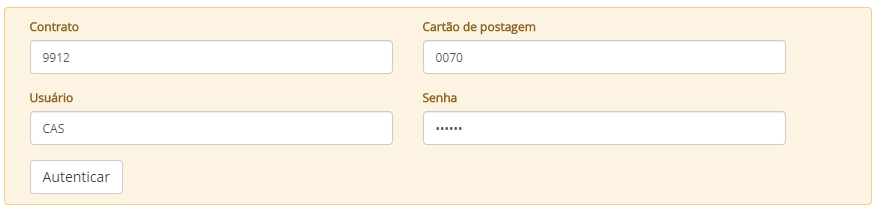
Em seguida, clique em Autenticar (![]() ). O ERP validará os dados e, caso sejam válidos, você será notificado com a mensagem abaixo:
). O ERP validará os dados e, caso sejam válidos, você será notificado com a mensagem abaixo:
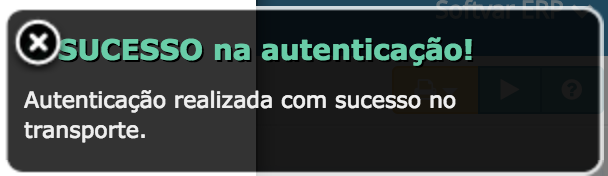
Terminada a autenticação, será necessário adicionar serviços de transporte. Para isso, clique em "Mais um" abaixo de "Serviço".

Selecione os serviços que devem ser adicionados e clique em "Adicionar".
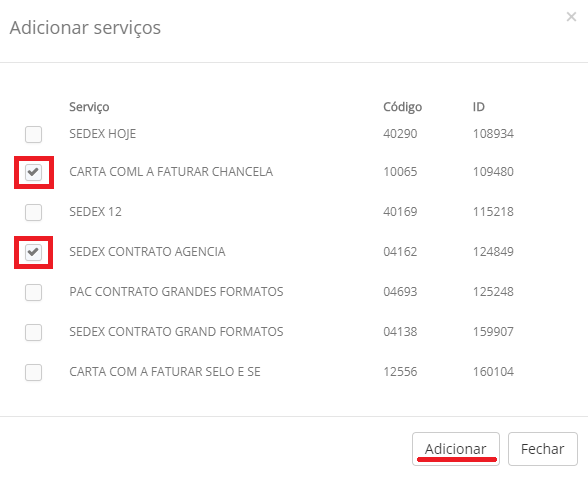
Lembre-se de solicitar etiquetas para cada serviço cadastrado. Primeiro, clique sobre um serviço.

Depois, clique em "Solicitar etiquetas".
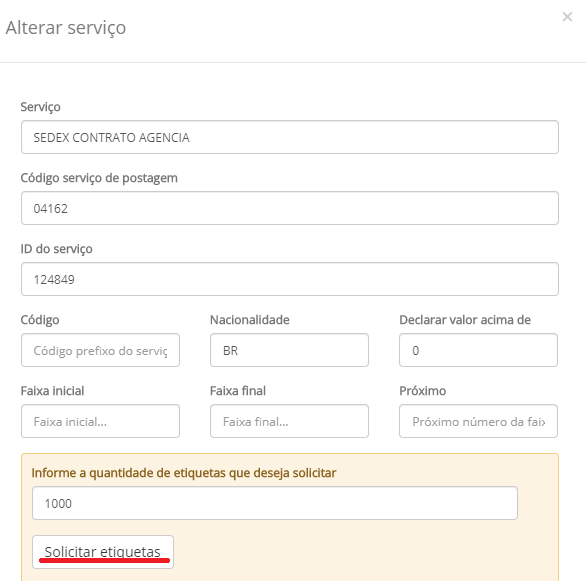
É necessário que você clique em "Alterar" para que as alterações sejam salvas.
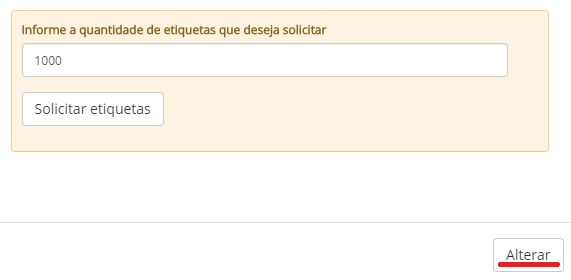
Para finalizar, salve a tela de cadastro da transportadora.

Pronto! Essa configuração permitirá que você gere pré-listas de postagem (PLP) e acompanhe o status de entrega dos seus pedidos de venda (em "Entregas", no menu "Logística") quando a transportadora selecionada for os Correios.
Ainda resta alguma dúvida? Entre em contato conosco por meio da nossa central de ajuda.

Comentários
0 comentário
Por favor, entre para comentar.